배터리 확인
AirPods 문제의 진부하지만 종종 간과되는 이유 중 하나는 케이스나 헤드폰 자체의 배터리 부족일 수 있습니다. AirPods의 배터리 충전량을 확인하려면 케이스에 들어 있는 이어폰을 페어링된 휴대폰에 가까이 가져간 후 잠금을 해제하세요. AirPods 케이스를 열면 관련 정보가 디스플레이에 나타납니다.
블루투스를 껐다가 켜세요
가능한 모든 기능과 장치를 다양하게 다시 시작해도 여러 가지 문제가 해결되는 것으로 입증되었습니다. AirPods의 경우 Bluetooth 재설정을 시도해 볼 수 있습니다. 절차는 정말 간단합니다. iPhone에서 활성화하세요. 제어 센터, 연결 타일에서 블루투스를 끄고 잠시 기다렸다가 다시 켜세요.

AirPod 재설정
AirPods 자체를 재설정할 수도 있습니다. 어떻게 하나요? 헤드폰을 케이스에 넣고 뚜껑을 닫은 후 30초 동안 기다립니다. 그런 다음 AirPod를 다시 착용하고 iPhone을 시작하십시오. 설정 -> 블루투스, 결국 설정 -> AirPods 이름. AirPods 오른쪽에 있는 ⓘ 를 탭하고 장치 무시을 누른 다음 AirPod를 다시 연결하세요. AirPods를 케이스에 넣고 뚜껑을 연 다음 케이스의 LED가 주황색으로 깜박인 후 흰색으로 깜박일 때까지 버튼을 15초 동안 누른 다음 AirPods를 휴대폰에 더 가까이 가져간 후 화면의 지침을 따를 수도 있습니다.

에어팟 청소
AirPods 문제의 원인은 때로는 커넥터나 케이스 내부에서 찾을 수 있는 먼지 때문일 수도 있습니다. 케이스와 헤드폰 자체를 조심스럽게 닦으십시오. 청소용 화합물, 적절한 브러시, 브러시 천 또는 기타 안전한 도구를 사용하여 커넥터, 케이스 내부 및 헤드폰 자체에서 먼지를 제거하고 이 절차가 효과가 있는지 시도해 보십시오.
그것은 수 관심을 가져라



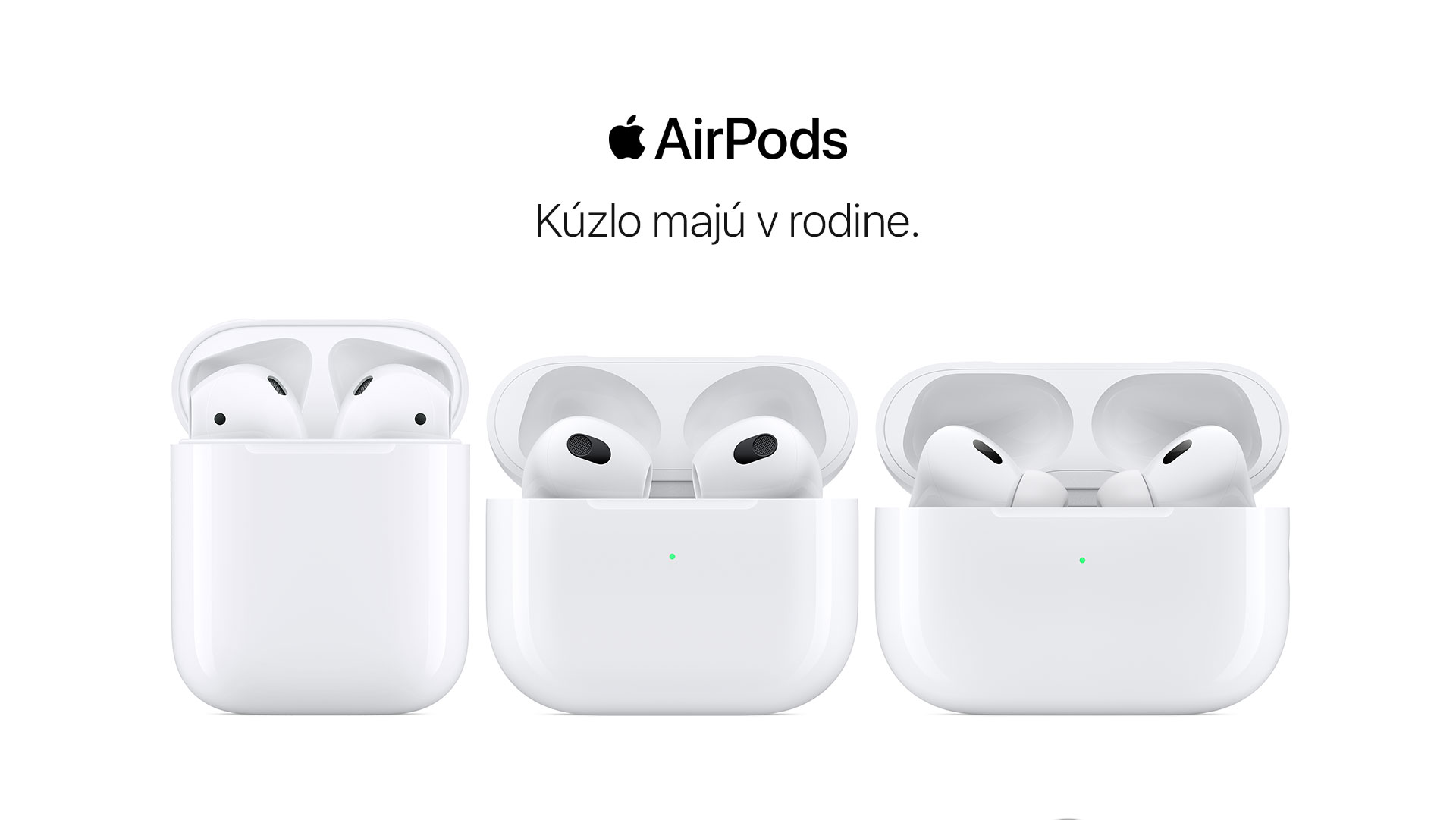

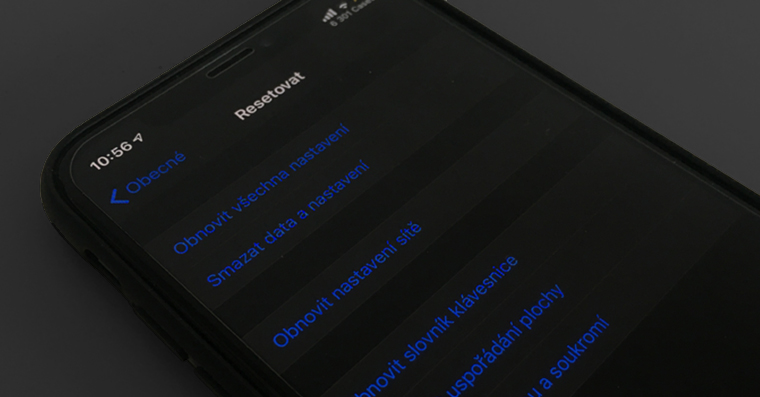
 Apple과 함께 세계일주
Apple과 함께 세계일주